Tahukah anda bahawa filem pemenang Oscar ET the Extra-Terrestrial memulakan kehidupan sebagai lakon layar seram tentang makhluk asing memburu lembu? Atau YouTube pada asalnya bermula sebagai laman web janji temu?
Mari kita hadapi kenyataan—tiada yang sempurna pada draf pertama, dan apabila melibatkan penciptaan karya terbaik anda, semakan merupakan bahagian penting dalam proses tersebut. Dengan bereksperimen dengan dan merangka semula idea, kami dapat melihat idea dalam perspektif baharu dan mendapat inspirasi yang segar.
Walau bagaimanapun, tiada yang lebih buruk daripada memutuskan semakan terkini anda terlalu berlebihan dan perlu diundurkan semula, tetapi baru tersedar bahawa anda telah menyimpan ganti versi terdahulu secara tidak sengaja dalam proses itu. Alamak.
Jika anda ingin memulihkan versi lama fail yang telah anda tulis ganti, terdapat beberapa kaedah yang boleh anda cuba, bergantung pada tetapan peranti dan storan anda. Dalam panduan ini, kami akan membawa anda melalui setiap satu, serta berkongsi petua untuk menjadikan versi fail tidak mudah pada masa hadapan.
Cabaran berkaitan dengan pemulihan versi fail
Memulihkan versi fail sebelumnya, sayangnya, selalunya tidak semudah proses memulihkan fail yang dipadamkan.
Perkara ini kerana pemadaman fail biasanya hanya menjadikan ruang yang diisi pada simpanan telah tersedia untuk data baharu, yang bermakna fail itu biasanya masih di situ untuk suatu tempoh masa. Sebaliknya, dengan menyimpan fail yang menulis ganti versi yang terdahulu disimpan pada lokasi simpanan tertentu, maka proses pemulihan yang sama tidak digunakan.
Tiada penyelesaian mudah tunggal untuk pemulihan versi fail—dan kaedahnya berbeza-beza. Ini bermakna anda mungkin perlu mencuba beberapa dengan harapan seseorang itu akan berjaya.
Dengan mengambil kira perkara itu, kami telah mengumpulkan empat laluan yang boleh anda cuba, bergantung pada situasi anda.
Cara membalikkan fail kepada versi terdahulu: 4 kaedah
Gunakan pautan di bawah untuk melangkau kepada kaedah yang paling sesuai dengan keperluan anda:
Memulihkan fail menggunakan alat Versi Terdahulu dalam Windows
Jika anda cukup bernasib baik kerana telah mendayakannya terlebih dahulu, alat Versi Sebelumnya dalam Windows ialah kaedah paling mudah untuk memulihkan fail anda.
Untuk memulihkan fail anda dengan alat Versi Terdahulu, ikut langkah-langkah berikut:
- Buka Windows Explorer dan buka folder yang mengandungi fail yang ditimpa.
- Klik kanan di mana-mana sahaja dalam folder dan pilih Sifat.
- Pilih tab Versi Terdahulu.
- Lihat senarai versi, setiap satu dengan tarikh, dan cari versi yang anda mahukan.
- Klik versi yang anda ingin pulihkan dan klik Pulihkan.
Kaedah ini memerlukan anda menyediakan ciri ini terlebih dahulu, jadi bagi kebanyakan kita ini mungkin bukan pilihan. Sebaliknya, anda boleh mencuba penyelesaian folder Temp yang lebih teknikal di bawah.
Memulihkan versi terdahulu dengan penyimpanan awan
Sistem penyimpanan awan seperti Dropbox sering menyimpan sejarah versi fail, supaya perubahan boleh ditarik balik jika perlu.
Dengan Dropbox, pemulihan fail dan sejarah versi adalah mudah. Hanya tarik sejarah versi anda untuk membuat asal perubahan dan memulihkan versi lama mana-mana fail. Tidak kira jenis fail, Dropbox menyimpan sejarah versi untuk semua fail anda.
Jika anda pengguna penyimpanan awan Dropbox semasa dan mencari maklumat lanjut tentang cara sejarah versi berfungsi, anda boleh mengetahui lebih lanjut di Pusat Bantuan kami. Di sini, anda boleh mendapatkan semua maklumat yang anda perlukan dalam artikel gambaran keseluruhan sejarah versi kami dan panduan untuk memulihkan versi fail.
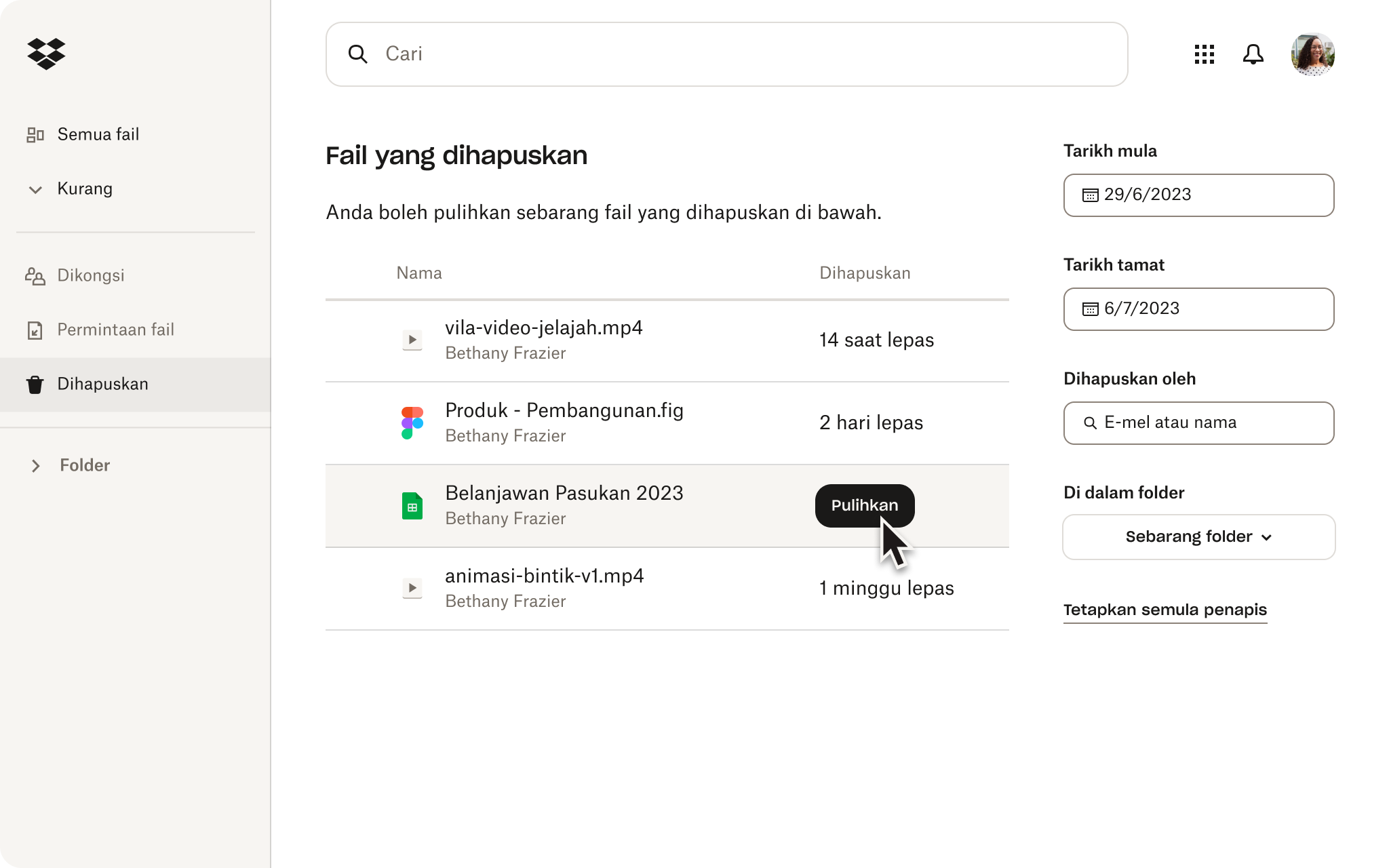
Memulihkan fail menggunakan folder Temp dalam Windows
Folder "Temp" ialah lokasi folder lalai yang digunakan oleh Windows dan aplikasi untuk menyimpan fail sementara yang diperlukan untuk menjalankan program.
Dalam erti kata lain, folder ini seperti tempat pembuangan data yang diperlukan atau dicipta oleh program semasa data sedang digunakan. Folder ini biasanya disembunyikan daripada pandangan, tertimbus dalam folder sistem anda, tetapi selalunya masih boleh menyimpan sisa aktiviti terdahulu anda dalam aplikasi yang telah anda gunakan baru-baru ini.
Walaupun cara ini digunakan terutamanya sebagai cara memulihkan fail yang tidak disimpan daripada program ranap, anda mungkin dapat mencari salinan fail lebih lama yang disimpan secara automatik yang anda mahu.
Ikut langkah-langkah ini untuk mengakses fail dalam folder Temp anda:
- Buka menu Mula anda, cari "Run" dan tekan Enter untuk membuka menu run.
- Taip atau salin dalam teks berikut:
- %systemdrive%\Windows\Temp
- Ulangi langkah 1 dan 2, hanya kali ini dengan teks berikut:
- %userprofile%\AppData\Local\Temp
- Dengan kedua-dua folder terbuka, lihat setiap satu untuk mencari fail yang anda perlukan.
- Jika anda menjumpai fail tersebut, klik kanan padanya dan pilih Buka dengan.
- Pilih program yang biasa anda gunakan untuk membuka fail dan klik Buka.
Melihat sejarah fail dan memulihkan pada Mac
Jika anda pengguna Mac, anda bernasib baik. Pemulihan fail pada peranti Mac lebih ringkas disebabkan sistem terbina dalam pada MacOS.
Dengan menyediakan ciri Mesin Masa didayakan, memulihkan fail yang ditimpa hanyalah satu kes membuka folder yang mengandungi fail dalam Finder, memilih versi sebelumnya daripada peti besi Mesin Masa dan memulihkan.
Jika anda sedang mencari versi terdahulu fail Keynote, Pages atau Numbers anda, program ini mempunyai ciri sejarah fail terbina dalam yang juga boleh digunakan.
Untuk memulihkan versi fail dalam Keynote, Pages atau Numbers, ikut langkah-langkah berikut:
- Buka fail yang ingin anda pulihkan versi sebelumnya dan klik Fail > Kembalikan Kepada > dan pilih Semak imbas semua versi.
- Dokumen semasa akan dipaparkan di sebelah kiri, dengan versi sebelumnya boleh dilihat di sebelah kanan.
- Gunakan anak panah atau garis masa di hujung kanan untuk menyemak imbas versi dan pilih versi yang anda perlukan.
- Setelah anda menemui versi yang ingin anda pulihkan,klik butang Pulihkan untuk mengembalikan versi.
- Sebagai alternatif, anda boleh menyalin dan menampal kandungan daripada versi sebelumnya kepada versi semasa jika anda tidak perlu memulihkan fail penuh.
- Anda juga boleh memulihkan fail sebagai salinan baharu yang berasingan. Hanya tahan kekunci Pilihan dan pilih Pulihkan salinan.
- Setelah anda selesai,klik Selesai.

Perkara yang perlu dilakukan seterusnya: Sandarkan fail anda untuk menjadikan versi pulih dengan mudah pada masa hadapan
Memandangkan anda telah menyelesaikan isu kawalan versi anda, bukankah lebih baik jika anda tidak perlu menghadapi isu ini lagi?
Nah, berita baik—ada cara yang lebih mudah, terima kasih kepada Dropbox Backup.
Dropbox Backup ialah penyelesaian sandaran awan automatik, yang bermakna apl ini menyalin petikan peranti anda dan versi semasa semua fail anda yang disimpan secara tempatan secara berkala. Sandaran ini—sama ada sepenuhnya atau hanya bahagian yang anda perlukan—kemudiannya boleh dipulihkan pada bila-bila masa, dengan beberapa klik.
Hal ini bermakna anda boleh melayari dan memulihkan versi lama fail dengan cepat, walaupun anda telah menghapuskan fail daripada peranti anda—sememangnya cara yang terbaik apabila anda mendapati diri kebuntuan.
Oleh sebab sandaran disimpan secara automatik dalam awan, hal ini juga bermakna anda tidak perlu menghabiskan masa membuat sandaran dan mengisi ruang secara manual pada pemacu keras fizikal dengan setiap sandaran. Apatah lagi, Dropbox Backup ialah penyelesaian berasaskan awan, iaitu anda boleh memulihkan fail dan data anda dari mana-mana sahaja melalui Internet. Anda tidak perlu memulihkan fail pada peranti asal.
Pastikan versi fail anda selamat dengan Dropbox Backup
Memandangkan anda telah memulihkan fail anda kepada versi terdahulu, mudah untuk melindunginya dan menjadikannya mudah untuk dipulihkan pada masa hadapan—dengan Dropbox Backup.


